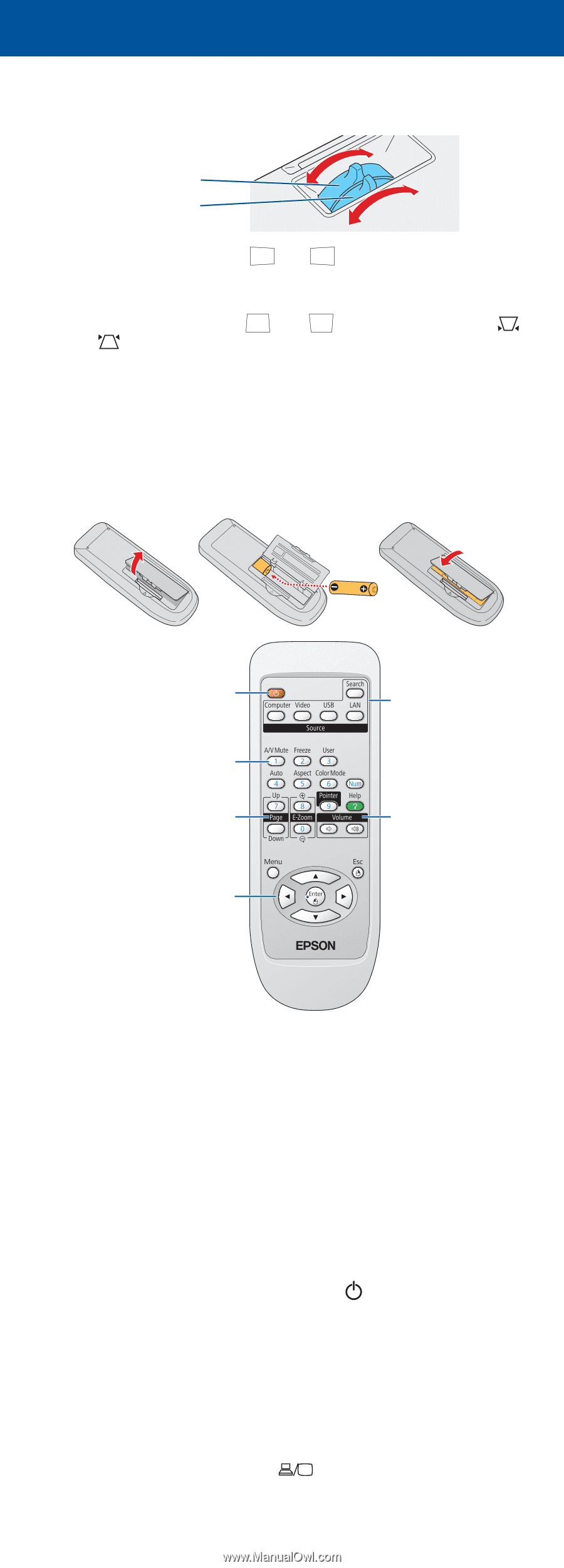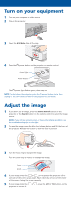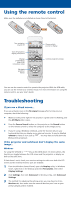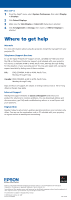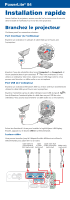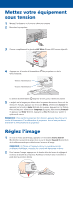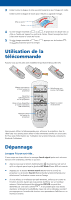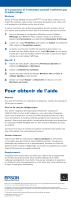Epson PowerLite 84 Quick Setup - Page 7
Utilisation de la, télécommande, Dépannage
 |
View all Epson PowerLite 84 manuals
Add to My Manuals
Save this manual to your list of manuals |
Page 7 highlights
3 Faites tourner la bague de mise au point jusqu'à ce que l'image soit nette. Faites tourner la bague de zoom pour réduire ou agrandir l'image. Mise au point Zoom 4 Si votre image ressemble à ou à , le projecteur est décalé vers un côté ou l'autre par rapport au centre de l'écran. Placez le projecteur tout à fait droit devant le centre de l'écran. 5 Si votre image ressemble à ou à , appuyez sur les boutons ou du projecteur pour la corriger. Utilisation de la télécommande Assurez-vous que les piles sont installées tel qu'illustré (deux piles AA). Mettre sous tension et hors tension le projecteur Désactiver l'affichage et le son du projecteur Passer d'une diapositive à l'autre (connexion USB seulement) Naviguer parmi les menus du projecteur Sélectionner une source d'affichage Régler le volume du projecteur Vous pouvez utiliser la télécommande pour actionner le projecteur. Avec le câble USB, vous pouvez aussi utiliser la télécommande comme une souris sans fil. Pour plus d'information sur l'utilisation de la télécommande, consultez le Guide de l'utilisateur. Dépannage Lorsque l'écran est vide... Si vous voyez un écran vide ou le message Pas de signal après avoir mis sous tension votre ordinateur, vérifiez ce qui suit : • Assurez-vous que le témoin d'alimentation du projecteur est vert et qu'il ne clignote pas et que la glissière A/V Mute (Pause A/V) est ouverte. • Appuyez sur le bouton Source Search (Rechercher la source) du projecteur ou le bouton Search (Recherche) de la télécommande pour sélectionner l'ordinateur comme source d'image. • Si vous utilisez un ordinateur portatif Windows, enfoncez la touche de fonction de votre clavier qui vous permet d'afficher sur un moniteur externe. Cette touche peut être étiquetée CRT/LCD ou peut être identifiée par une icône comme . Il est possible que vous deviez maintenir enfoncée la touche Fn du clavier de votre ordinateur portatif puis appuyez sur la touche de fonction vous permettant d'afficher sur un moniteur externe.